LinearGradient在android开发中实现字体渐变效果实例
android 使用LinearGradient进行字体渐变的效果,如下图显示:
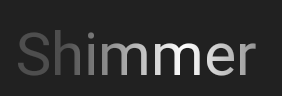
就像上面的显示效果一样一束白光闪过,这种效果主要还是使用了LinearGradient类来进行的
LinearGradient也称作线性渲染,LinearGradient的作用是实现某一区域内颜色的线性渐变效果
它有两个构造函数
| 代码如下 | 复制代码 |
| public LinearGradient(float x0, float y0, float x1, float y1, int color0, int color1, Shader.TileMode tile) | |
其中,参数x0表示渐变的起始点x坐标;参数y0表示渐变的起始点y坐标;参数x1表示渐变的终点x坐标;参数y1表示渐变的终点y坐标 ;color0表示渐变开始颜色;color1表示渐变结束颜色;参数tile表示平铺方式。
Shader.TileMode有3种参数可供选择,分别为CLAMP、REPEAT和MIRROR:
CLAMP的作用是如果渲染器超出原始边界范围,则会复制边缘颜色对超出范围的区域进行着色
REPEAT的作用是在横向和纵向上以平铺的形式重复渲染位图
MIRROR的作用是在横向和纵向上以镜像的方式重复渲染位图
public LinearGradient (float x0, float y0, float x1, float y1, int[] colors, float[] positions, Shader.TileMode tile);
其中,参数x0表示渐变的起始点x坐标;参数y0表示渐变的起始点y坐标;参数x1表示渐变的终点x坐标;参数y1表示渐变的终点y坐标;参数colors表示渐变的颜色数组;参数positions用来指定颜色数组的相对位置;参数tile表示平铺方式。通常,参数positions设为null,表示颜色数组以斜坡线的形式均匀分布。
下面这段代码是直接从git上面的项目拷贝下来的
| 代码如下 | 复制代码 |
package com.example.shimmer; import android.content.Context; import android.graphics.Canvas; import android.graphics.LinearGradient; import android.graphics.Matrix; import android.graphics.Paint; import android.graphics.Shader; import android.util.AttributeSet; import android.widget.TextView; public class MyTextView extends TextView { private LinearGradient mLinearGradient; private Matrix mGradientMatrix; private Paint mPaint; private int mViewWidth = 0; private int mTranslate = 0; private boolean mAnimating = true; public MyTextView(Context context, AttributeSet attrs) { super(context, attrs); } @Override protected void onSizeChanged(int w, int h, int oldw, int oldh) { super.onSizeChanged(w, h, oldw, oldh); if (mViewWidth == 0) { mViewWidth = getMeasuredWidth(); if (mViewWidth > 0) { mPaint = getPaint(); mLinearGradient = new LinearGradient(-mViewWidth, 0, 0, 0, new int[] { 0x33ffffff, 0xffffffff, 0x33ffffff }, new float[] { 0, 0.5f, 1 }, Shader.TileMode.CLAMP); mPaint.setShader(mLinearGradient); mGradientMatrix = new Matrix(); } } } @Override protected void onDraw(Canvas canvas) { super.onDraw(canvas); if (mAnimating && mGradientMatrix != null) { mTranslate += mViewWidth / 10; if (mTranslate > 2 * mViewWidth) { mTranslate = -mViewWidth; } mGradientMatrix.setTranslate(mTranslate, 0); mLinearGradient.setLocalMatrix(mGradientMatrix); postInvalidateDelayed(50); } } } | |
这段代码主要是分两步:一个是在onSizeChanged()即大小发生改变的时候,另外一个是onDraw()主要是用来做动画的效果的,
首先我们先来onSizeChanged()里面的代码,在这段代码中主要是定义了LinearGradient:
| 代码如下 | 复制代码 |
mLinearGradient = new LinearGradient(-mViewWidth, 0, 0, 0, new int[] { 0x33ffffff, 0xffffffff, 0x33ffffff },new float[] { 0, 0.5f, 1 }, Shader.TileMode.CLAMP); | |
这段代码可以这么理解,它定义了一组渐变的数值是{ 0x33ffffff, 0xffffffff, 0x33ffffff },这组数值分别在相对应的0,0.5,1中显示,0位置对应0x33ffffff颜色,0.5位置对应0xffffffff,1位置对应0x33ffffff,这个渐变的初始位置是在手机屏幕的外面x=(-mViewWidth,0)就是屏幕外面
最后来看一下这个onDraw()方法里面是如何做动画的
| 代码如下 | 复制代码 |
mTranslate += mViewWidth / 10;很简单表示每一次运动的递增值 if (mTranslate > 2 * mViewWidth) { mTranslate = -mViewWidth; } | |
这个就是运动结束点,我们把上面话一个如下图
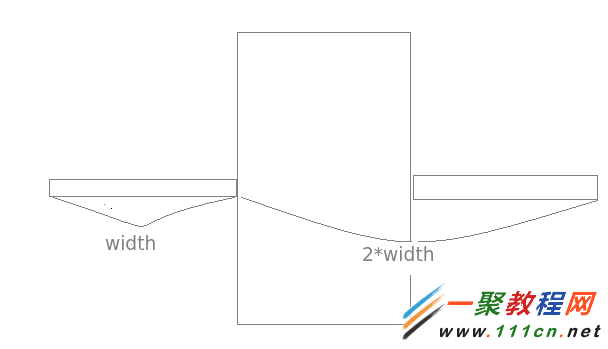
我就把LinearGradient这个比作一个长方形,如上图是初始化的位置在手机屏幕的最左边,要运动到屏幕的最右边就需要2*width的长度。
剩下的方法就是很好理解了,这里不再说明了
Android的界面是有布局和组件协同完成,布局好比是建筑里的框架,而组件则相当于建筑里的砖瓦。组件按照布局的要求依次排列,就组成了用户所看见的界面。
LinearLayout:
LinearLayout按照垂直或者水平的顺序依次排列子元素,每一个子元素都位于前一个元素之后。如果是垂直排列,那么将是一个N行单列的结构,每一行只会有一个元素,而不论这个元素的宽度为多少;如果是水平排列,那么将是一个单行N列的结构。如果搭建两行两列的结构,通常的方式是先垂直排列两个元素,每一个元素里再包含一个LinearLayout进行水平排列。
LinearLayout中的子元素属性android:layout_weight生效,它用于描述该子元素在剩余空间中占有的大小比例。加入一行只有一个文本框,那么它的默认值就为0,如果一行中有两个等长的文本框,那么他们的android:layout_weight值可以是同为1。如果一行中有两个不等长的文本框,那么他们的android:layout_weight值分别为1和2,那么第一个文本框将占据剩余空间的三分之二,第二个文本框将占据剩余空间中的三分之一。android:layout_weight遵循数值越小,重要度越高的原则。显示效果如下:
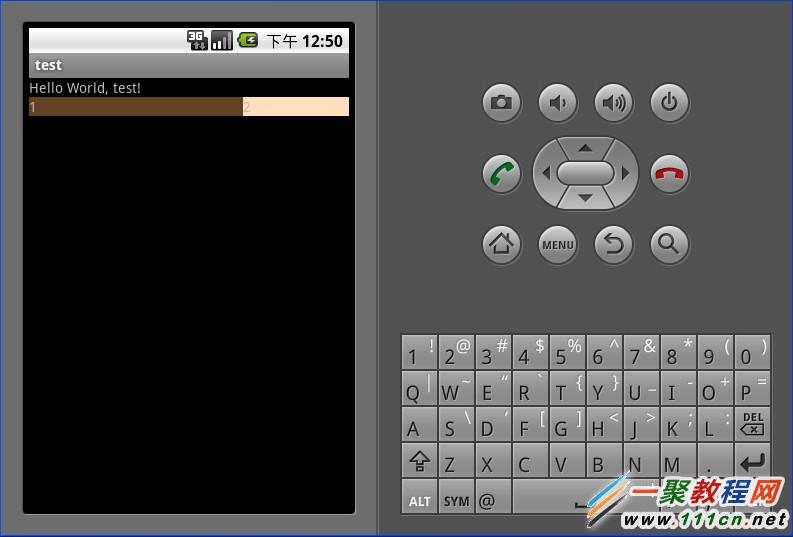
| 代码如下 | 复制代码 |
| <?xml version="1.0" encoding="utf-8"?> <LinearLayout xmlns:android="http://schemas.android.com/apk/res/android" android:orientation="vertical" android:layout_width="fill_parent" android:layout_height="fill_parent"> <TextView android:layout_width="fill_parent" android:layout_height="wrap_content" android:background="#ff000000" android:text="@string/hello"/> <LinearLayout android:orientation="horizontal" android:layout_width="fill_parent" android:layout_height="fill_parent"> <TextView android:layout_width="fill_parent" android:layout_height="wrap_content" android:background="#ff654321" android:layout_weight="1" android:text="1"/> <TextView android:layout_width="fill_parent" android:layout_height="wrap_content" android:background="#fffedcba" android:layout_weight="2" android:text="2"/> </LinearLayout> </LinearLayout> | |
FrameLayout:
FrameLayout是五大布局中最简单的一个布局,在这个布局中,整个界面被当成一块空白备用区域,所有的子元素都不能被指定放置的位置,它们统统放于这块区域的左上角,并且后面的子元素直接覆盖在前面的子元素之上,将前面的子元素部分和全部遮挡。显示效果如下,第一个TextView被第二个TextView完全遮挡,第三个TextView遮挡了第二个TextView的部分位置。
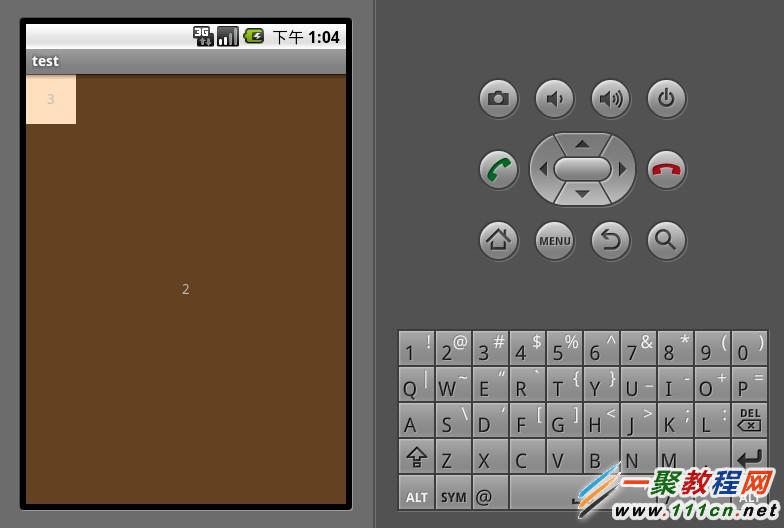
| 代码如下 | 复制代码 |
| <?xml version="1.0" encoding="utf-8"?> <FrameLayout xmlns:android="http://schemas.android.com/apk/res/android" android:orientation="vertical" android:layout_width="fill_parent" android:layout_height="fill_parent"> <TextView android:layout_width="fill_parent" android:layout_height="fill_parent" android:background="#ff000000" android:gravity="center" android:text="1"/> <TextView android:layout_width="fill_parent" android:layout_height="fill_parent" android:background="#ff654321" android:gravity="center" android:text="2"/> <TextView android:layout_width="50dp" android:layout_height="50dp" android:background="#fffedcba" android:gravity="center" android:text="3"/> </FrameLayout> | |
AbsoluteLayout:
AbsoluteLayout是绝对位置布局。在此布局中的子元素的android:layout_x和android:layout_y属性将生效,用于描述该子元素的坐标位置。屏幕左上角为坐标原点(0,0),第一个0代表横坐标,向右移动此值增大,第二个0代表纵坐标,向下移动,此值增大。在此布局中的子元素可以相互重叠。在实际开发中,通常不采用此布局格式,因为它的界面代码过于刚性,以至于有可能不能很好的适配各种终端。显示效果如下:
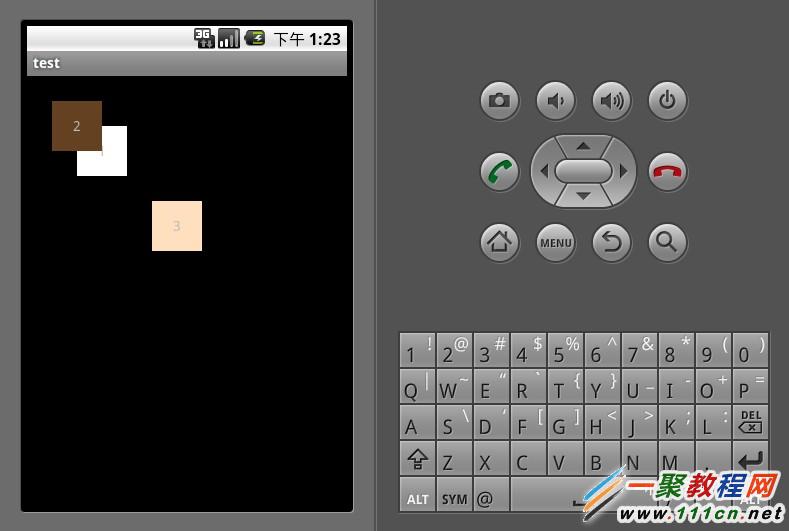
| 代码如下 | 复制代码 |
| <?xml version="1.0" encoding="utf-8"?> <AbsoluteLayout xmlns:android="http://schemas.android.com/apk/res/android" android:orientation="vertical" android:layout_width="fill_parent" android:layout_height="fill_parent"> <TextView android:layout_width="50dp" android:layout_height="50dp" android:background="#ffffffff" android:gravity="center" android:layout_x="50dp" android:layout_y="50dp" android:text="1"/> <TextView android:layout_width="50dp" android:layout_height="50dp" android:background="#ff654321" android:gravity="center" android:layout_x="25dp" android:layout_y="25dp" android:text="2"/> <TextView android:layout_width="50dp" android:layout_height="50dp" android:background="#fffedcba" android:gravity="center" android:layout_x="125dp" android:layout_y="125dp" android:text="3"/> </AbsoluteLayout> | |
RelativeLayout:
RelativeLayout按照各子元素之间的位置关系完成布局。在此布局中的子元素里与位置相关的属性将生效。例如android:layout_below, android:layout_above等。子元素就通过这些属性和各自的ID配合指定位置关系。注意在指定位置关系时,引用的ID必须在引用之前,先被定义,否则将出现异常。
RelativeLayout里常用的位置属性如下:
android:layout_toLeftOf —— 该组件位于引用组件的左方
android:layout_toRightOf —— 该组件位于引用组件的右方
android:layout_above —— 该组件位于引用组件的上方
android:layout_below —— 该组件位于引用组件的下方
android:layout_alignParentLeft —— 该组件是否对齐父组件的左端
android:layout_alignParentRight —— 该组件是否齐其父组件的右端
android:layout_alignParentTop —— 该组件是否对齐父组件的顶部
android:layout_alignParentBottom —— 该组件是否对齐父组件的底部
android:layout_centerInParent —— 该组件是否相对于父组件居中
android:layout_centerHorizontal —— 该组件是否横向居中
android:layout_centerVertical —— 该组件是否垂直居中
RelativeLayout是Android五大布局结构中最灵活的一种布局结构,比较适合一些复杂界面的布局。下面示例就展示这么一个情况,第一个文本框与父组件的底部对齐,第二个文本框位于第一个文本框的上方,并且第三个文本框位于第二个文本框的左方。
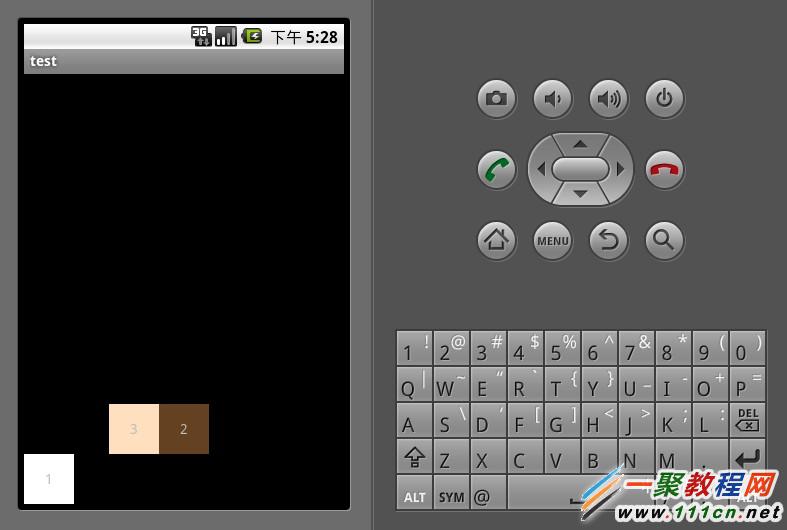
| 代码如下 | 复制代码 |
| <?xml version="1.0" encoding="utf-8"?> <RelativeLayout xmlns:android="http://schemas.android.com/apk/res/android" android:orientation="vertical" android:layout_width="fill_parent" android:layout_height="fill_parent"> <TextView android:id="@+id/text_01" android:layout_width="50dp" android:layout_height="50dp" android:background="#ffffffff" android:gravity="center" android:layout_alignParentBottom="true" android:text="1"/> <TextView android:id="@+id/text_02" android:layout_width="50dp" android:layout_height="50dp" android:background="#ff654321" android:gravity="center" android:layout_above="@id/text_01" android:layout_centerHorizontal="true" android:text="2"/> <TextView android:id="@+id/text_03" android:layout_width="50dp" android:layout_height="50dp" android:background="#fffedcba" android:gravity="center" android:layout_toLeftOf="@id/text_02" android:layout_above="@id/text_01" android:text="3"/> </RelativeLayout> | |
TableLayout:
TableLayout顾名思义,此布局为表格布局,适用于N行N列的布局格式。一个TableLayout由许多TableRow组成,一个TableRow就代表TableLayout中的一行。
TableRow是LinearLayout的子类,它的android:orientation属性值恒为horizontal,并且它的android:layout_width和android:layout_height属性值恒为MATCH_PARENT和WRAP_CONTENT。所以它的子元素都是横向排列,并且宽高一致的。这样的设计使得每个TableRow里的子元素都相当于表格中的单元格一样。在TableRow中,单元格可以为空,但是不能跨列。
下面示例演示了一个TableLayout的布局结构,其中第二行只有两个单元格,而其余行都是三个单元格。
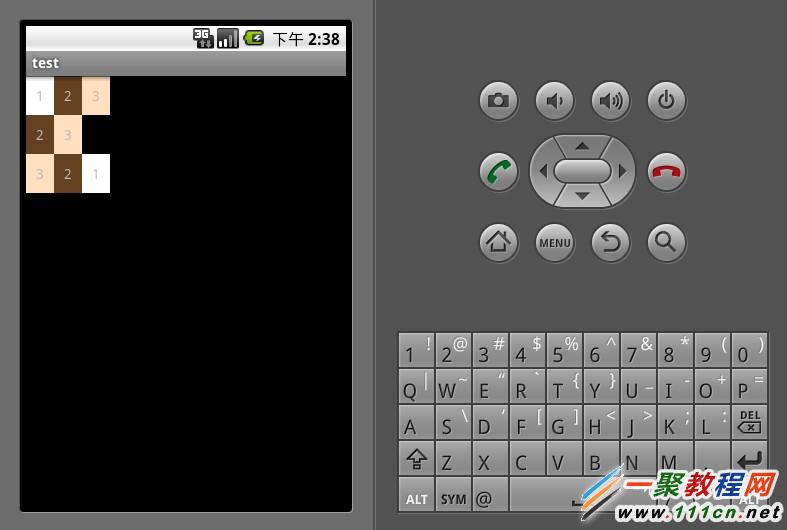
| 代码如下 | 复制代码 |
| <?xml version="1.0" encoding="utf-8"?> <TableLayout xmlns:android="http://schemas.android.com/apk/res/android" android:orientation="vertical" android:layout_width="fill_parent" android:layout_height="fill_parent"> <TableRow android:layout_width="fill_parent" android:layout_height="wrap_content"> <TextView android:background="#ffffffff" android:gravity="center" android:padding="10dp" android:text="1"/> <TextView android:background="#ff654321" android:gravity="center" android:padding="10dp" android:text="2"/> <TextView android:background="#fffedcba" android:gravity="center" android:padding="10dp" android:text="3"/> </TableRow> <TableRow android:layout_width="fill_parent" android:layout_height="wrap_content"> <TextView android:background="#ff654321" android:gravity="center" android:padding="10dp" android:text="2"/> <TextView android:background="#fffedcba" android:gravity="center" android:padding="10dp" android:text="3"/> </TableRow> <TableRow android:layout_width="fill_parent" android:layout_height="wrap_content"> <TextView android:background="#fffedcba" android:gravity="center" android:padding="10dp" android:text="3"/> <TextView android:background="#ff654321" android:gravity="center" android:padding="10dp" android:text="2"/> <TextView android:background="#ffffffff" android:gravity="center" android:padding="10dp" android:text="1"/> </TableRow> </TableLayout> | |
下面一起来学习一下深入分析ListView 的缓存机制,希望文章可以帮助到各位。
概述
ListView 是继承AbListView,AbListView是所有列表类控件的基类。
ListView的数据加载
在ListView数据加载中最关键的一个函数就是makeAndAddView(),这个函数的作用就获得一个ChildView并把该ChildView添加到List中,具体见源码分析:
| 代码如下 | 复制代码 |
|
private View makeAndAddView(int position, int y, boolean flow, int childrenLeft, //如果数据没有发生改变 return child; //如果数据发生了改变,则在该位置上新建一个视图,或者如果可能的话转换一个已经没有用的视图(可能是当整个ListView其他位置发生了变化,但是该位置的ChildView并未发生任何变化) // This needs to be positioned and measured //返回该childView |
|
ListView的缓存机制
当ListView发生滑动操作时,若干已经加载的ChildView会被因滑动而被暂时隐藏掉,为了避免下次显示再重新加载,这时ListView的缓存机制就会被触发,即运行layoutChildren()函数(其实任何触碰事件都会触发,即onTouchEvent() -。-)。
那么ListView的缓存机制是依靠什么来缓存的呢?答案就是AbListView中 的内部类RecycleBin。关于RecycleBin的具体作用,源码中的注释已经解释的非常清楚了,在此就不在赘述。
| 代码如下 | 复制代码 |
| /** * The RecycleBin facilitates reuse of views across layouts. The RecycleBin has two levels of * storage: ActiveViews and ScrapViews. ActiveViews are those views which were onscreen at the * start of a layout. By construction, they are displaying current information. At the end of * layout, all views in ActiveViews are demoted to ScrapViews. ScrapViews are old views that * could potentially be used by the adapter to avoid allocating views unnecessarily. *... ... */ |
|
当需要缓存ActiveViews时会调用fillActiveViews()函数,该函数会把ListView中的所有ActiveViews 一次性都缓存起来。
| 代码如下 | 复制代码 |
|
/** //noinspection MismatchedReadAndWriteOfArray |
|
而对于ScrapViews则是调用的addScrapView()函数。
| 代码如下 | 复制代码 |
| /** * Puts a view into the list of scrap views. * <p> * If the list data hasn't changed or the adapter has stable IDs, views * with transient state will be preserved for later retrieval. * * @param scrap The view to add * @param position The view's position within its parent */ void addScrapView(View scrap, int position) { ... ... // Don't scrap views that have transient state. final boolean scrapHasTransientState = scrap.hasTransientState(); if (scrapHasTransientState) { //Transient状态 ... ... }else{ //scrap状态 ... ... } ... ... } |
|
该函数中又分为两个不同的level,一个是transient瞬时态,另一个就是一般的普通态,关于这两个状态的区分我个人的想法是为了更加快速的获取ScrapViews,因为处于瞬时状态的view最有可能是接下来将要在界面上显示的View,毕竟你向上或向下滑动列表时目的就是这个,这一点在obtainView()函数中得到了体现:
| 代码如下 | 复制代码 |
| View obtainView(int position, boolean[] isScrap) { ... ... //优先获取TransientStateView scrapView = mRecycler.getTransientStateView(position); if (scrapView == null) { scrapView = mRecycler.getScrapView(position); } ... ... } |
|
还有一个比较重要的函数就是scrapActiveViews()函数,它的作用是将目前所有的ActiveViews降级为ScrapViews,并将之前的所有ScrapViews清除。该函数在每次调用layoutChildern()函数时必定会被调用执行,目的就是为清空所有当前的ActiveViews,为新产生的ActiveViews做好准备。
| 代码如下 | 复制代码 |
|
/** |
|
结语
以上是阅读了ListView以及AbListView源码后的一些心得总结,毕竟阅读Android源码也才刚刚起步,还有很多地方理解的不是很透彻,上文若有理解不当之处欢迎各位指正。
下面我们一起来看看深入分析Android中Listview显示错乱问题,如果有兴趣的朋友快快进入参考哦。问题
最近在项目中遇到过一个很棘手的问题,就是ListView在滑动后就莫名其妙的显示错乱,网上查阅资料后问题很容易的就解决了,但是对于问题产生的原因仍是一知半解,所以不甘心的我定下心来,狠读源码,终于理清了其中的”奥秘“。
由来
一般的关于Adapter中getView的写法不外乎以下形式:
| 代码如下 | 复制代码 |
|
@Override if (convertView == null) { |
|
在Android源码中关于getView方法的实现就是采用的以上形式,如ArrayAdapter等。因为这种写法的好处也是显而易见的,如果该position的convertview曾经被加载过,在数据集合未被改动的前提下,系统会自动将该position的convertview缓存起来,避免重复加载耗费资源。
然后问题就来了,当时我就”自作小聪明“,觉得当convertview==null时只是做了item布局的加载以及相关控件ID的绑定操作,为什么连内容的加载操作也放入其中呢,这样下次加载缓存是就省去内容set的操作了,然后就出现了滑动ListView后数据显示错位的问题-。-。
原因
后来看源码发现,原来AbListView中获取getView()和滑动操作是异步进行的,其中滑动操作在一个FlingRunnable的支线程中运行,所以这就导致了在ListView在滑动时可能已经滑动到了第十行,但可能第二行的数据这时就被直接使用了,这就是导致数据加载错乱的根本原因。
附上源码中对FlingRunnable的注释:
| 代码如下 | 复制代码 |
|
/** |
|
解决方法
所以唯一的解决方法就是只在convertview中缓存该ChildView的layout,但ChildView 中的数据必须每次都重新获取并加载。其实ListView数据加载及数据缓存是比较复杂的(几个相关的类加起来上完行=。=),所以以后有机会还是要好好研读源码,这样才能更加透彻的理解原理。
下面本文章来给各位介绍Adapter和AdapterView之间的关系,如果有兴趣的朋友可以仔细的看看。总述
Android中“列表”的实现其实一个典型的MVC模式,其实中AdapterView相当于是View,负责视图的绘制以及视图的事件响应,Adapter相当于是Controller,负责控制数据的显示内容和展现方式,另外项目中的实体类则是代表了Model。
Adapter
Adapter其实是个接口,并不是一个具体的类。它的主要最用就是作为一个AdapterView和Model间的桥梁,这一点在源码中有很清楚的定义:
| 代码如下 | 复制代码 |
| /** * An Adapter object acts as a bridge between an {@link AdapterView} and the * underlying data for that view. The Adapter provides access to the data items. * The Adapter is also responsible for making a {@link android.view.View} for * ... ... */ |
|
getView()是Adapter非常重要的函数之一,这个函数的主要作用就根据在"列表"中位置的不同而展示不同的数据。具体可详见该方法的源码注释,上面已写的非常清楚了。
另一个就是registerDataSetObserver()和unregisterDataSetObserver(),好吧,应该是一对,这其实就是典型的一个观察者的设计模式,如果Adapter中需要加载的数据发生了变化,则我们就是通知Adapter来更新数据。当然,我们一般在项目中使用的是notifyDataSetChanged()方法,这是因为BaseAdapter不仅继承了Adapter,而且还对其中的一些方法进行封装,这其中就包括了DataSetObservable的notifyChanged()方法,源码如下:
| 代码如下 | 复制代码 |
|
/** |
|
AdapterView也是一个抽象类,例如AbListView等都是继承它而来。AdapterView中主要是一些监听器的设定,如:
Item 长按监听器
| 代码如下 | 复制代码 |
|
public interface OnItemLongClickListener { |
|
Item 点击监听器
| 代码如下 | 复制代码 |
|
public interface OnItemClickListener { /** |
|
还有最常用且基本的等方法,如:
| 代码如下 | 复制代码 |
|
/** |
|
虽然AdapterView只是一个抽象类,但是其中的"干货"确实不是少,有着许多非常有用但是不常用的方法,如:
| 代码如下 | 复制代码 |
|
public boolean performItemClick(View view, int position, long id) { |
|
顾名思义这是一个可以实现自动点击Item的方法,当你需要时直接使用可以省去不少的功夫。
结语
其实是由于上一篇文章探究Android中Listview显示错乱问题,引起我对探究ListView的内部源码的兴趣,当然由于水平有限只是从比较浅层的角度进行了探究,以后有时间定会继续研读源码
相关文章
- 下面我们来看一篇关于Android子控件超出父控件的范围显示出来方法,希望这篇文章能够帮助到各位朋友,有碰到此问题的朋友可以进来看看哦。 <RelativeLayout xmlns:an...2016-10-02
Illustrator渐变网格工具绘制可爱的卡通小猪教程分享
今天小编在这里就来给Illustrator的这一款软件的使用者们来说一说渐变网格工具绘制可爱的卡通小猪的教程,各位想知道具体制作方法的使用者们,那么下面就快来跟着小编一...2016-09-14Android开发中findViewById()函数用法与简化
findViewById方法在android开发中是获取页面控件的值了,有没有发现我们一个页面控件多了会反复研究写findViewById呢,下面我们一起来看它的简化方法。 Android中Fin...2016-09-20- 如果我们的项目需要做来电及短信的功能,那么我们就得在Android模拟器开发这些功能,本来就来告诉我们如何在Android模拟器上模拟来电及来短信的功能。 在Android模拟...2016-09-20
- 夜神android模拟器如何设置代理呢?对于这个问题其实操作起来是非常的简单,下面小编来为各位详细介绍夜神android模拟器设置代理的方法,希望例子能够帮助到各位。 app...2016-09-20
- 为了增强android应用的用户体验,我们可以在一些Button按钮上自定义动态的设置一些样式,比如交互时改变字体、颜色、背景图等。 今天来看一个通过重写Button来动态实...2016-09-20
- 如果我们要在Android应用APP中加载html5页面,我们可以使用WebView,本文我们分享两个WebView加载html5页面实例应用。 实例一:WebView加载html5实现炫酷引导页面大多...2016-09-20
- 深入理解Android中View和ViewGroup从组成架构上看,似乎ViewGroup在View之上,View需要继承ViewGroup,但实际上不是这样的。View是基类,ViewGroup是它的子类。本教程我们深...2016-09-20
- 下面我们来看一篇关于Android自定义WebView网络视频播放控件开发例子,这个文章写得非常的不错下面给各位共享一下吧。 因为业务需要,以下代码均以Youtube网站在线视...2016-10-02
- java开发的Android应用,性能一直是一个大问题,,或许是Java语言本身比较消耗内存。本文我们来谈谈Android 性能优化之MemoryFile文件读写。 Android匿名共享内存对外A...2016-09-20
- TextView默认是横着显示了,今天我们一起来看看Android设置TextView竖着显示如何来实现吧,今天我们就一起来看看操作细节,具体的如下所示。 在开发Android程序的时候,...2016-10-02
- 这篇文章主要介绍了JS实现响应鼠标点击动画渐变弹出层效果代码,具有非常自然流畅的动画过度效果,涉及JavaScript针对鼠标事件的响应及页面元素样式的动态操作相关技巧,需要的朋友可以参考下...2016-03-28
android.os.BinderProxy cannot be cast to com解决办法
本文章来给大家介绍关于android.os.BinderProxy cannot be cast to com解决办法,希望此文章对各位有帮助呀。 Android在绑定服务的时候出现java.lang.ClassCastExc...2016-09-20- 这篇文章主要介绍了Android 实现钉钉自动打卡功能的步骤,帮助大家更好的理解和学习使用Android,感兴趣的朋友可以了解下...2021-03-15
- 下面我们来看一篇关于Android 开发之布局细节对比:RTL模式 ,希望这篇文章对各位同学会带来帮助,具体的细节如下介绍。 前言 讲真,好久没写博客了,2016都过了一半了,赶紧...2016-10-02
- 首先如果要在程序中使用sdcard进行存储,我们必须要在AndroidManifset.xml文件进行下面的权限设置: 在AndroidManifest.xml中加入访问SDCard的权限如下: <!--...2016-09-20
- 下面来给各位简单的介绍一下关于Android开发之PhoneGap打包及错误解决办法,希望碰到此类问题的同学可进入参考一下哦。 在我安装、配置好PhoneGap项目的所有依赖...2016-09-20
用Intel HAXM给Android模拟器Emulator加速
Android 模拟器 Emulator 速度真心不给力,, 现在我们来介绍使用 Intel HAXM 技术为 Android 模拟器加速,使模拟器运行度与真机比肩。 周末试玩了一下在Eclipse中使...2016-09-20- 在安卓开发时我碰到一个问题就是需要实现全屏,但又需要我们来判断出用户是使用了全屏或非全屏了,下面我分别找了两段代码,大家可参考。 先来看一个android屏幕全屏实...2016-09-20
Android开发中布局中的onClick简单完成多控件时的监听的利与弊
本文章来为各位介绍一篇关于Android开发中布局中的onClick简单完成多控件时的监听的利与弊的例子,希望这个例子能够帮助到各位朋友. 首先在一个控件加上这么一句:and...2016-09-20
